일전 포스팅에서 넷플릭스를 카테고리별(한국영화, 코미디 영화, 공포)로 검색해 보는 방법과, 외국어 공부에 도움이 되는 다중 자막(2개의 자막)을 설정하는 방법에 대해 포스팅했었습니다.
오늘은 작은 화면으로 보기 불편했던 넷플릭스 콘텐츠를 티비로 시청하는 방법. 즉 넷플릭스와 티비를 연결하는 방법에 대해 정리해 보도록 하겠습니다.
사용하는 티비, 인터넷 회선, 사용하는 휴대폰 등에 따라 약간은 방법들이 달라질 수 있지만, 최대한 가능한 방법들을 모두 정리해 보도록 하겠습니다.
참고로 아래의 방법들은 특정업체의 홍보와는 무관함을 미리 밝히는 바입니다.
스마트 TV 연결

신형 스마트티비의 경우, 넷플릭스 앱을 깔아준 후 실행하면되고, 아래의 방법은 스마트폰과 스마트티비를 연결하는 방법입니다.
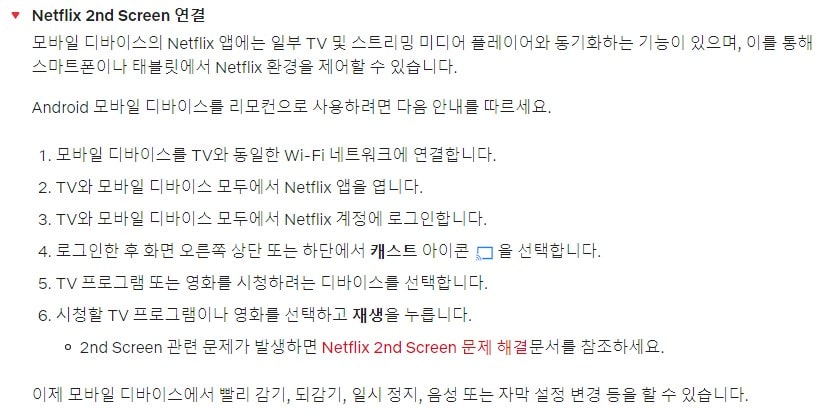
위의 방법대로 연결을 진행해 주시면 됩니다.
구형 스마트티비의 경우 업체마다 국가설정 변경을 통해 가능한데, 오늘 포스팅은 여러 방법들을 소개해 드리는 것이 목적이고, 위의 내용을 다루려면 꽤나 글이 길어질 듯 하므로, 추후 다른 포스팅을 통해 소개해보도록 하겠습니다.
넷플릭스 유플러스 결합.
IPTV의 경우 LG 유플러스 넷플릭스와 콜라보하여 넷플릭스 서비스를 제공하고 있습니다.

위 요금제의 경우 U+ 인터넷 요금제와 결합된 금액이며, 부가세 포함입니다.
유플러스 넷플릭스 HD요금제의 경우 기존 스탠다드 요금제와 유플러스의 IPTV요금제가 결합된 형태이고, UHD요금제의 경우 넷플릭스 프리미엄 요금제가 결합한 형태입니다.
그러니까
HD요금제 : IPTV + 넷플릭스 스탠다드 요금제 (2명 동시 사용 가능)
UHD 요금제 : IPTV + 넷플릭스 프리미엄 요금제 (4명 동시 사용 가능)으로 보시면 되겠습니다.
앞으로 어떻게 될지 모르겠지만, 현재 넷플릭스 속도와 화질은 LG U플러스가 가장 앞서있고, KT, SKT 순입니다. 이 부분에 대해서는 쓸 말이 많지만, 글이 너무 길어질 듯해서, 추후 기회가 되면 날 잡고 한 번 써보도록 하겠습니다. 상당히 열 받는 부분이 많습니다.
넷플릭스 때문에 인터넷선을 바꾸는 것은 말이 안 되지만, 바꿀 예정이시라면 한번쯤 고려해 보시는 것도 좋을 듯합니다.
OTT 셋톱박스 이용.
약간의 비용이 들지만 OTT 셋톱박스를 구매하여 사용하는 것도 좋은 방법입니다.
OTT란 Over The Top의 줄임말로, 보통 top은 셋톱박스를 의미합니다.
IPTV와는 좀 혼동되는 개념이기도 하고 전문가라는 분들도 명확한 정의를 조금씩 다르게 내리기도 하고 있으므로, 그냥 인터넷 기반의 동영상 서비스 정도로 보시면 될 듯합니다.
이 OTT 셋탑박스를 통해 모니터, 구형 TV, 구형 스마트 TV를 이용하여, 넷플릭스, 유튜브, 카카오TV, 네이버 TV 등등등 여러 동영상 서비스를 이용할 수 있습니다.
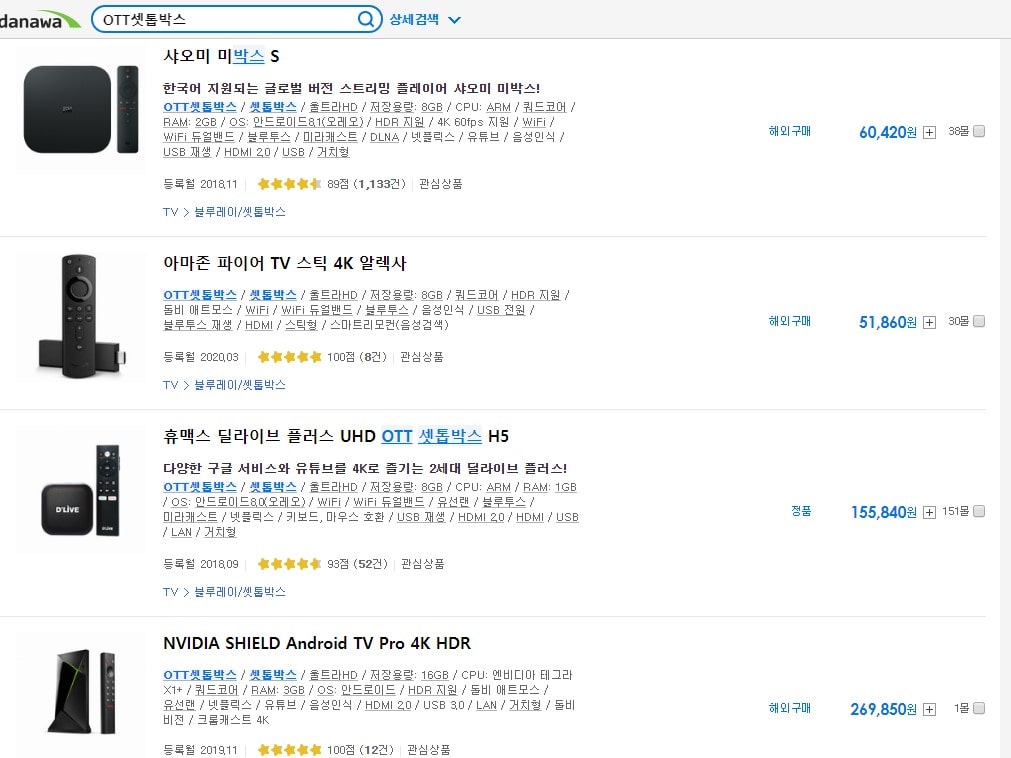
위 사진에서 보듯이 다양한 업체에서 다양한 가격의 OTT 셋톱박스를 판매하고 있습니다.
가격에 따라 성능은 천차만별이므로, ( 크롬캐스트 내장 제품, 애플 TV를 볼 수 있는 제품, 4K UHD제공모델, 유무선 네트워크 지원 등등등 ), 필요한 스펙을 확인하셔서 구매하시면 되겠습니다.
스마트 TV를 사거나, 위에 소개해 드린 유플러스의 결합 상품의 비용이 부담스러우신 분들에게는 어느 정도 대안이 될 거라 생각합니다.
노트북, PC를 TV에 연결

넷플릭스를 보기 위해 노트북이나 PC를 TV에 연결해서 볼 일은 별로 없을 듯 하지만, 그냥 넘어가기에는 아쉬워 넣어봤습니다.
방법은 상당히 귀찮습니다. 개인적으로 스마트폰이나, 태블릿을 연결해 보시는 것을 강추
1. 케이블 연결
2. 사운드 설정
3. 복제 모드 혹은 확장 모드 설정
열심히 썼다가 지웠습니다. 위의 삼성전자 서비스 링크로 가시면 상당히 잘 정리가 되어 있으니, 혹시 TV에 PC나 노트북 연결이 필요하신 분은 위의 링크를 참조해 주시면 되겠습니다.
제가 쓴 것보다 훨씬 깔끔하더군요. 삼성전자 티비를 기본 베이스로 작성되어 있으나, 다른 회사의 제품에도 비슷하게 적용이 가능합니다.
스마트폰 OR 태블릿을 이용

스마트폰이나 테블릿을 티비로 연결하는 방법은 의외로 상당히 여러 가지입니다.
이 중 몇 가지에 대해 짚어보도록 하겠습니다.
1. 크롬캐스트를 구매 후 이용.
이 방법은 별로 추천드리고 싶지 않습니다. 예전에는 크롬캐스트가 상당히 유용한 면이 있었는데, 단순히 스마트폰과 티비를 연결하여 사용하는 용도로는 큰 메리트가 없다고 생각합니다.
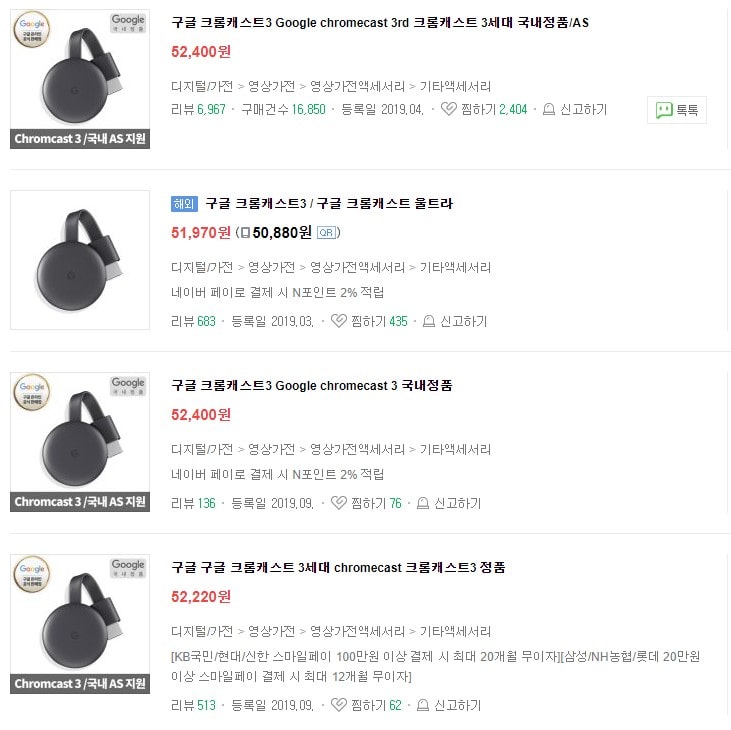
위 사진에 보시는 것처럼 크롬캐스트를 판매하고 있습니다. 해외 직구의 경우 더 싸게 구매할 수도 있는데. 개인적인 생각이지만, 크롬캐스트를 구매하느니, 위에 언급드린 OTT 셋톱박스를 구매하는 게 더 괜찮을 듯합니다.
2. 크롬캐스트 앱 혹은 구글 홈 등의 어플 이용.
구글 홈이나 여러 크롬캐스트 앱의 미러링 기능을 통해 집에서 사용 중인 SK, KT, LG U+ 등의 셋톱박스를 연결해 스마트 폰 화면을 TV로 보는 방법입니다.
단, 셋톱박스가 해당 기능을 지원해야 합니다.(최근에 설치하셨다면 대부분 가능)
사용 방법은 위의 어플들을 스마트폰에 설치한 후, 근처 기기를 검색하여 등록 후 사용하시면 됩니다.
만약 셋톱이 구형이어서 연결이 안 되고, 해당 제품을 오랫동안 사용하셨다면. 신형으로 교체가 가능합니다.(직접 설치 무료, 기사님 방문 시 일정 비용을 받을 겁니다. 단. 1년 이내 해지 금지 등의 조건이 붙습니다.) 해당 통신사의 IPTV를 계속 사용하실 예정이시라면, 셋톱박스를 신형으로 교체하는 것도 좋은 방법입니다.
삼성티비나 갤럭시 폰의 경우 SMART VIEW라는 어플을 통해서도 사용이 가능합니다.
갤럭시 폰에는 기본적으로 스마트 뷰가 깔려 있습니다. 화면을 위에서 아래로 끌어내려 보시면 아래 사진처럼 스마트 뷰 항목을 확인하실 수 있습니다.
LG폰은 미라캐스트(혹은 스마트미러링), 아이폰은 올캐스트, 크롬캐스트 등의 앱을 이용하시면 됩니다.
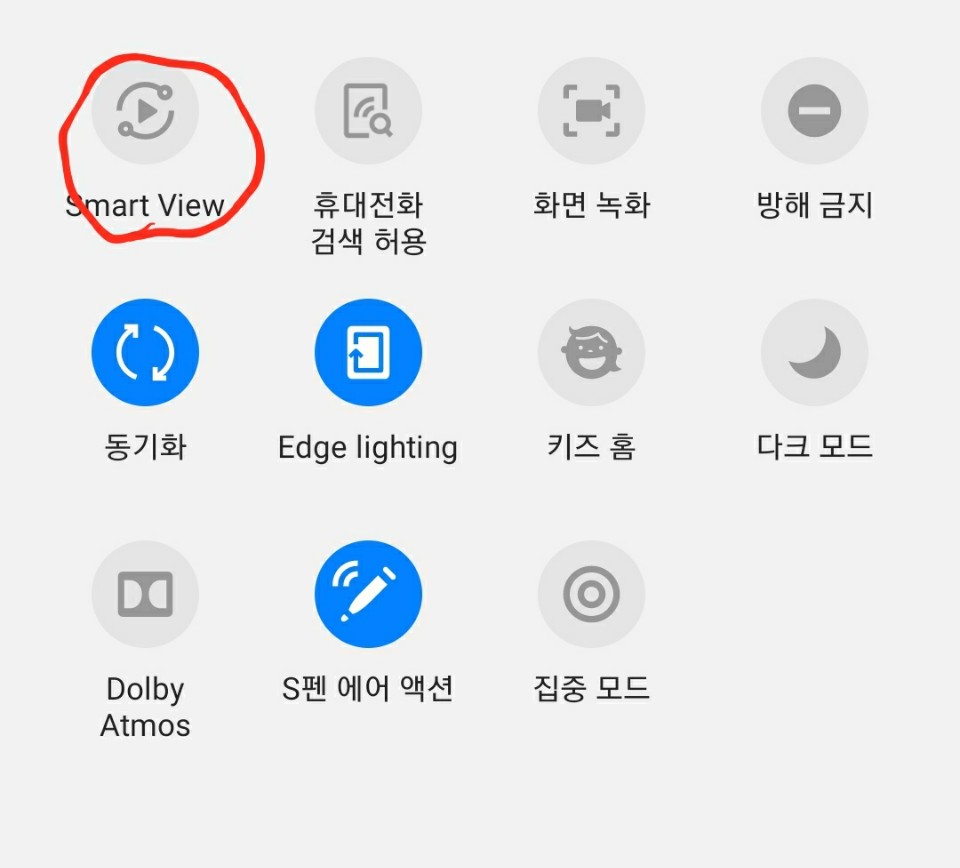
와이파이를 기반으로 넷플릭스 등을 시청하는 방식이기 때문에, 한 번 연결해 두면 연결은 편한 편이지만, 와이파이 환경에 따라 끊김이나, 화질 저하 등이 일어날 수 있습니다.
MHL- HDMI 케이블
위의 방법들이 다 마음에 안들 경우 MHL-HDMI 케이블을 이용해서 노트북, 스마트폰, 태블릿 등을 직접 티비나 모니터와 연결하는 방법이 있습니다.
넷플릭스 시청시 휴대기기와 티비를 연결해야 하는 번거로움이 있지만, 가장 무난한 방법이라 생각합니다.
MHL이란 모바일 기기의 마이크로 USB 단자와 TV의 HDMI 단자를 연결하는 것을 말하며, TV를 통해 스마트폰의 충전 또한 가능하며, 상호 제어가 가능합니다.
전용 케이블을 이용하는 방법과 MHL 동글을 이용하는 방법이 있습니다.
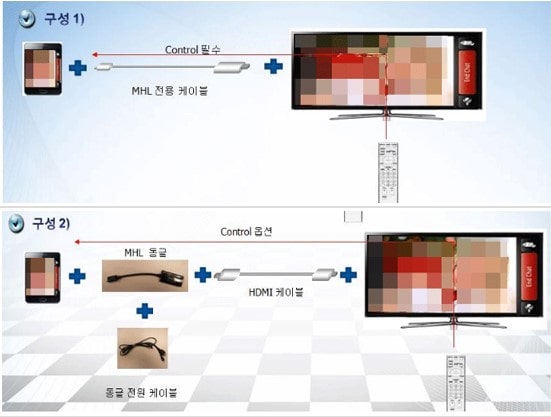
MHL-HDMI 케이블의 경우 가격이 천차만별이니 잘 골라서 구매하시면 될 듯합니다.
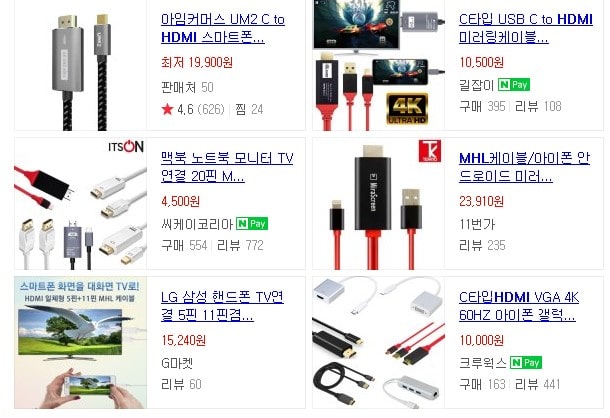
스마트폰의 경우 갤럭시 기준 S2 이후 모델은 모두 해당 기능을 제공하니. 스마트폰의 단자 모양과 TV단자 형태만 잘 확인하시면 되겠습니다.
넷플릭스뿐만 아니라 유튜브, 스마트폰의 사진, 동영상 등을 확인할 때도 유용하고, 빔프로젝트 등을 사용할 때도 유용하니, 이 기회에 하나쯤 장만해 두시는 것도 좋을 듯합니다.
이상 스마트폰과 티비를 연결하는 방법에 대한 포스팅이었습니다.